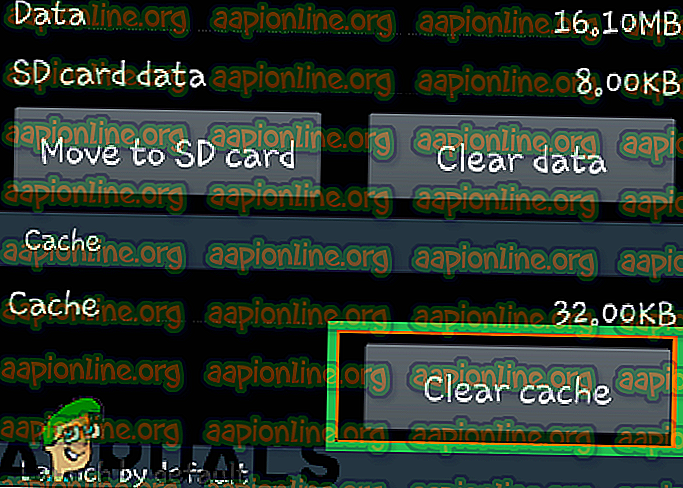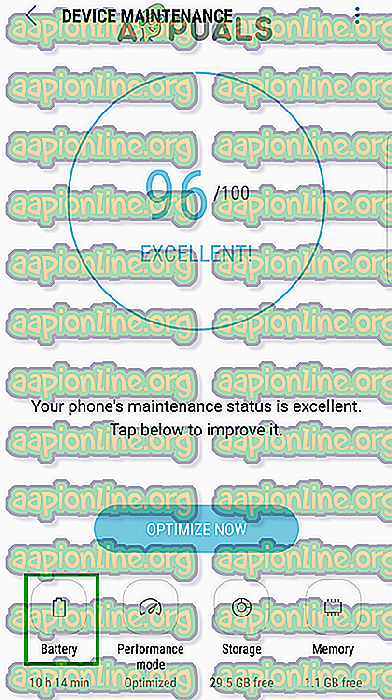Fix: Samsung-telefoner tekstmeldinger Bli forsinket
Samsung gir en utrolig brukeropplevelse på grunn av deres forbedrede og innovative funksjoner. De satte sin egen brukergrensesnitt på toppen av aksjen Android som inkluderer mange forhåndsinstallerte applikasjoner og deres eget Messaging-program. Imidlertid har det ganske nylig kommet mange rapporter om at brukere mottar meldinger veldig sent. Noen ganger blir meldingene forsinket med en uke. Dette problemet vedvarer uavhengig av mobilnettet og signalstyrken.

Mange transportører insisterer på at dette er et kjent problem med Samsung-telefoner, og det er ikke transportørens feil. I denne artikkelen vil vi informere deg om noen av årsakene som dette problemet kan utløses, og gi deg levedyktige løsninger som vil sikre fullstendig utrydding av problemet.
Hva er årsaken til forsinkelse av melding på Samsung-telefoner?
Årsakene til at tekstmeldingene kan bli forsinket på telefonen er:
- Cache: Cache lagres på enheten av applikasjoner for å gi en jevnere opplevelse og redusere lastetidene. Over tid kan imidlertid denne hurtigbufferen bli ødelagt og forstyrre visse systemfunksjoner. På grunn av dette kan tekstmeldingene bli avbrutt og brukere kan motta meldingene deres veldig sent.
- Batterisparingsfunksjon: På mange Samsung-enheter gir brukergrensesnittet brukere brukere et alternativ til å optimalisere telefonen for å gi en bedre batterilevetid. Slik dette fungerer er at visse applikasjoner blir satt i hvilemodus og at de ikke lenger fungerer i bakgrunnen og ikke oppdateres. Dette betyr at applikasjonen ikke lenger vil motta varsler eller varsler. Funksjonen Batterisparing kan noen ganger legge til Meldings-appen i denne listen på grunn av at meldingene kan bli forsinket.
Nå som du har en grunnleggende forståelse av problemets natur vil vi gå videre mot løsningene. Sørg for å implementere disse i den spesifikke rekkefølgen de er gitt for å unngå konflikter.
Løsning 1: Slette appbuffer
Hvis hurtigbufferen til applikasjonen er blitt ødelagt, kan det forstyrre mange viktige systemfunksjoner og forårsake forsinkelse under meldinger. I dette trinnet vil vi derfor slette programmets cache. For det:
- Dra ned varslingspanelet og trykk på " Innstillinger " -ikonet.

- Trykk på alternativet " Programmer " og deretter på " Tre prikker " øverst til høyre .

- Trykk på alternativet "Vis systemapper ", og trykk deretter på ikonet for " Meldinger " -appen.

- Trykk på " Lagring " -alternativet og deretter på " Fjern hurtigbuffer " -alternativet.
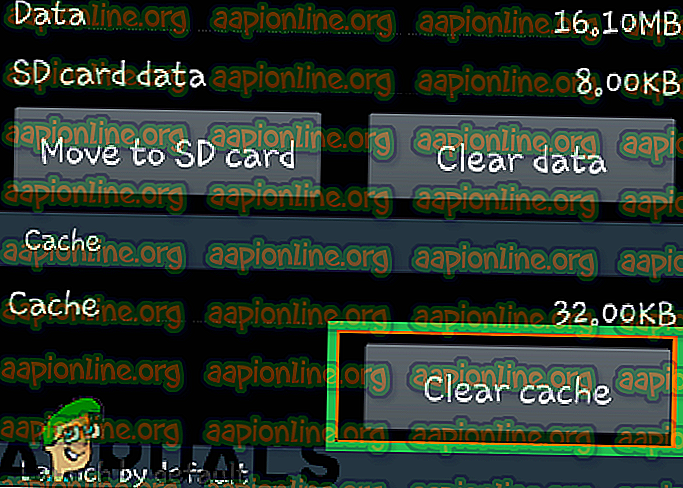
- Start telefonen på nytt og sjekk om problemet er løst.
Løsning 2: Deaktivere batterioptimalisering for meldingsapp
Hvis applikasjonen er lagt inn i batterioptimaliseringslisten, vil den ikke lenger være aktiv i bakgrunnen, og brukere kan gå glipp av viktige varsler og varsler om den. Derfor vil vi i dette trinnet ta meldingsappen ut av optimaliseringslisten. For det:
- Dra ned varslingspanelet og trykk på " Innstillinger " -ikonet.

- Trykk på " Enhetsvedlikehold " -alternativet og deretter på " Batteri " -alternativet.
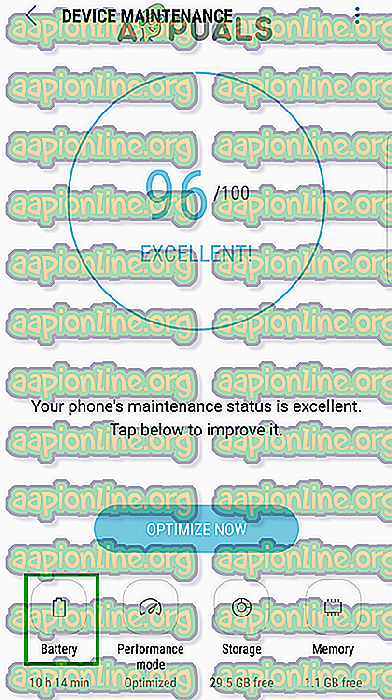
- Bla helt ned og trykk på alternativet “ Alltid sovende apper ”.
- Trykk på vippet foran “ Messaging ” -appen for å slå den av.
- Start telefonen på nytt og sjekk om problemet vedvarer.